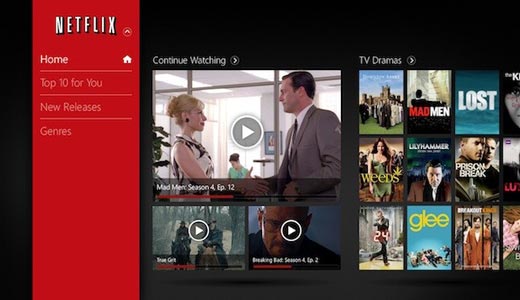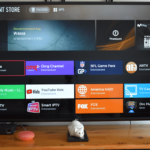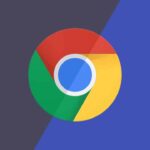Vediamo il procedimento che vi permette di scaricare video Netflix da PC Windows 10. Se avete un abbonamento qualsiasi a Netflix, potete guardare senza problemi i video in streaming. L’app della famosa piattaforma per Windows 10 si spinge tuttavia ben oltre: questa infatti consente di effettuare il download di ogni contenuto per poterlo guardare successivamente sul computer senza necessità di disporre di una connessione Internet. Parliamo di una funzione utilissima, ad esempio, quando si fanno viaggi lunghi in treno o in aereo.
Netflix su Windows 10: installazione dell’applicazione
Per effettuare il download di ogni contenuto di Netflix sul computer, bisogna aprire innanzitutto il Microsoft Store ed installare l’applicazione Netflix per Windows 10. Gratuita al 100%, sarà possibile usarla solamente se si ha un abbonamento alla piattaforma di streaming.
Scaricare video Netflix sul computer Windows 10
- Prima di tutto aprite l’app Netflix per Windows e successivamente connettetevi al vostro personale account;
- Aprite poi il menu’ principale dell’applicazione e tappate sulla sezione disponibili per il download. In questa pagina si avrà accesso ad ogni contenuto scaricabile sul proprio PC;
- Infine, ovviamente non tutti i contenuti presenti su Netflix si possono scaricare. Per sapere se un contenuto si può scaricare, basterà controllare che sia presenta una piccola icona a forma di freccia verso giù, situata vicino al titolo del contenuto che volete scaricare. Tappando su questa icona, il download avrà inizio.
Prima di salutarci, va sottolineato che ogni contenuto scaricato sul proprio computer Windows 10, verrà salvato nella rubrica i miei video, del menu’ principale dell’applicazione. Questi poi saranno disponibili direttamente dall’app Netflix per Windows 10, in qualunque momento e senza dover per forza utilizzare una connessione Internet.